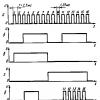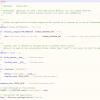Для кого-то первые снимки на цифровую камеру были сделаны семь лет назад, для кого-то - на прошлой неделе. Практически все мы задавали себе вопрос: почему часто на снимках голубое небо превращается в сплошной белый фон, а на тех фотографиях, где небо все же не было пересвечено, все предметы на переднем плане сливаются в темное пятно.
Чтобы понять, почему это происходит, проведем небольшой эксперимент. Поставим камеру в приоритет диафрагмы (AV) и наведем ее на небо в солнечную погоду. Предположим, что камера показала необходимую выдержку 1/2000 секунды. Теперь замерим необходимую выдержку по самой темной части мотива, например одежде человека перед вами. Получим 1/2 секунды. Эта разница в освещении приблизительно соответствует так называемому динамическому диапазону мотива. Ее принято вычислять в ступенях экспозиции, и в данном случае она равна 10 ступеням. Вспомним, что одна ступень соответствует изменению экспозиции в два раза. В нашем случае это изменение времени выдержки от 1/2000 до 1/2 секунды.
Глаза человека могут адаптироваться к изменению освещения до 24 ступеней экспозиции, поэтому мы способны различить детали и на светлом небе, и на темной одежде. Но матрица фотокамеры не может приспосабливаться к свету. У нее есть фиксированный динамический диапазон, то есть разница в освещении между самым ярким участком мотива, который она может зафиксировать, не превратив его в белое пересвеченное пятно, и самым темным участком, в котором зафиксированная информация не перекрывается шумом. Динамический диапазон матрицы большинства цифровых камер равен примерно 9 ступеням экспозиции, что гораздо меньше как способности глаз человека запечатлевать информацию, так и способности черно-белой пленки с ее динамическим диапазоном до 11 ступеней.
При этих ограничениях цифровой фотографии она дает нам возможность манипулировать снимками на компьютере. Поэтому вполне естественным было бы сделать несколько кадров с различной экспозицией, соединив их в один, что дало бы нам возможность заметно расширить динамический диапазон снимка. Один из таких способов заключается в работе со слоями в Photoshop и будет описан позднее. О втором способе - создании HDR - пойдет речь сейчас.
Под HDR или, если быть более точными, HDRI (High Dynamic Range Image), подразумевают изображение с динамическим диапазоном больше, чем в обычных снимках. С какого предела начинается HDR, является темой для многих дискуссий. В некоторых источниках границей называют 13,3 ступени экспозиции, в других - 9 ступеней, которые помещаются и в обычный 8-битный JPG-файл.
С технической точки зрения HDR можно определить как файл, в котором яркости пикселей сохранены не в целочисленном виде, а в формате с плавающей запятой. Для HDRI чаще всего используются 32-битные форматы Radiance (.hdr) или OpenEXR (.exr). Так как обычные мониторы не могут отобразить все значения яркости в 32-битном файле, HDRI необходимо привести в 8- или 16-битное изображение. Этот процесс называется тональным отображением (tone mapping).
Если говорить о том, чем HDR не является, стоит упомянуть, что из 8-битных фотографий нельзя сделать HDR, даже если обработать их в специальных программах, таких как Photomatix. Также изображение, полученное из одного RAW-файла с высветлением теней и затемнением светлых участков, будет просто фотографией, конвертированной из RAW, но никак не HDR.
2. Съемка для HDR
Для создания HDR-изображения нужно сделать несколько снимков с различной экспозицией, запечатлев детали как в темных, так и в светлых частях мотива. Изменять экспозицию, как известно, можно разными способами, но в случае HDR делать это следует изменением выдержки.
Самый верный способ съемки для HDR выглядит так:
- Для начала установим на камере режим приоритета диафрагмы (AV) и выберем нужное диафрагменное число.
- Поставим режим экспозамера по минимальному участку, который позволяет камера. Оптимальным будет точечный или частичный замер, но в крайнем случае для большинства мотивов подойдет и центрально взвешенный метод.
- Измерим экспозицию на самом темном и на самом светлом участках. Для этого интересующий нас участок должен находиться в центре кадра. Запоминаем эти значения.
- Установим камеру на штатив, перейдем в ручной режим (M), поставим то же диафрагменное число, при котором проводили измерения, и будем делать снимки, поднимая выдержку от наименьшего значения к наибольшему (или наоборот) с разницей в одну-две ступени при съемке в JPG-формате или две-три ступени при съемке в RAW .
Если место на вашей карте памяти важно, то можно ограничить количество снимков, проверяя гистограмму. На самой темной фотографии гистограмма должна немного не доходить до правой границы, а на самой светлой - до левой. Лучше даже, если на фотографии с максимальной выдержкой гистограмма начинается в середине шкалы. Тогда мы можем быть уверены, что в получившемся HDR не будет шумов в темных участках, если мы захотим их осветлить.
В тех случаях, когда штатива нет или его нельзя использовать, может помочь эксповилка (AEB) в сочетании с режимом непрерывной съемки. Установка эксповилки на +/– два шага обычно достаточна для создания качественных HDR. В данном случае лучше всего использовать матричный замер экспозиции. Если есть возможность, лучше прислониться к стене или колонне, чтобы уменьшить разницу в кадрах, обусловленную движением.
Чувствительность при съемке для HDR желательно поставить на минимальное значение, поскольку большинство HDR-программ не очень хорошо справляются с шумом. Если же высоких значений чувствительности по каким-либо причинам нельзя избежать, лучше пользоваться Photoshop, поскольку эта программа очень хорошо справляется с устранением шума в HDR.
3. HDR в действии
Рассмотрим, как создавать HDRI и делать тональное отображение на примере «Фотошопа» и «Фотоматикса» - программ, чаще всего используемых для этих целей.
3.1. Создание HDR и тональное отображение в Photoshop
Создавать HDR в «Фотошопе» можно из JPG-, TIF- или из RAW-файлов. Для этого нужно либо выбрать файлы через меню File-Automate-Merge to HDR, либо использовать опцию Add Open Files, если фотографии уже открыты. Если съемка велась с рук, то можно отметить опцию Attempt to Automatically Align Source Images. Только следует учесть, что выравнивание изображений занимает в «Фотошопе» очень много времени, до 45 минут для HDR из трех RAW-файлов. Если программа не может найти EXIF-данные, он попросит внести их вручную.
После вычислений появится окно предпросмотра HDRI. Так как обычные мониторы не предназначены для просмотра 32-битных изображений, будет видна только часть всего светового диапазона этого снимка. Справа отображена гистограмма получившегося HDRI. Передвигая ползунок, можно изменять гамму изображения и рассматривать части фотографии с различной освещенностью. Оставьте значение Bit Depth на 32 и нажмите ОК.
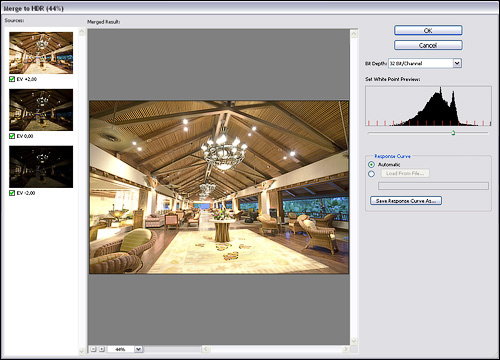
Теперь можно конвертировать HDR в обычное изображение. Для начала лучше конвертировать в 16 бит, чтобы уменьшить возможные потери при дальнейшей обработке. Для этого выбираем Image-Mode-16 Bits/Channel. Появится окно с четырьмя опциями вверху. Для большинства случаев интерес представляет только последняя опция Local Adaptation. Кроме кривой, которая работает подобно простым кривым Photoshop, в этом диалоговом окне есть два параметра: Radius и Threshold. В то время как кривая отвечает за изменение глобального контраста, эти два параметра определяют локальный контраст, контраст деталей.
Radius определяет, сколько пикселей считать «локальной» областью при изменении контраста. Слишком низкие значения делают изображение плоским, слишком высокие могут привести к появлению световых ореолов, особенно при высоких значениях второго параметра, Threshold.
Threshold определяет, насколько выраженным будет локальный контраст.
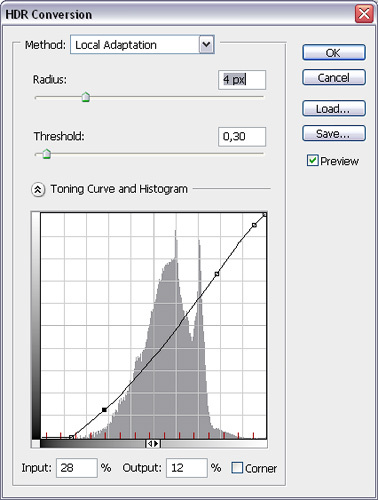
Теперь осталось поработать с кривой. Для того чтобы узнать, где на кривой лежит световое значение участка изображения, следует, как и в обычных кривых, провести курсором по этому участку изображения. В крайнем случае можно сделать несколько изображений с различными параметрами тонального отображения, потом соединить их с разными режимами перекрытия или скрыть части слоев масками. Перед тем как нажать OK, лучше сохранить установки на кривой, чтобы потом при необходимости изменить их или использовать для изображений, снятых в тех же условиях.

Все вопросы по созданию HDR изображений вы можете задать в разделе «Вопросы эксперту ». На следующей странице - обзор основных программ для создания HDR.
3.2. HDR и Tone Mapping в Photomatix
Создадим HDR-файл из нескольких фотографий. Для этого можно выбрать фотографии через HDR-Generate-Browse либо открыть нужные снимки, выбрать меню HDR-Generate и отметить Use Opened Images. Второй вариант не работает для RAW-файлов, поскольку из них Photomatix автоматически создает псевдо-HDRI. Если Photomatix не может найти EXIF-данные, он попытается приблизительно вычислить их. Чаще всего результат совсем неплох, но на этом этапе можно подкорректировать данные экспозиции. Как и в Photoshop, здесь лучше указывать верные данные.
После того как файлы выбраны, появится следующее окно. В нем можно выбрать различные опции для создания HDR. Если существует вероятность, что позиция камеры была немного изменена при съемке, то можно отметить Align Source Images. Photomatix при выборе опции Attempt to Reduce Ghosting Artifacts попытается минимизировать различия в снимках, связанные с движущимися объектами. Если эти объекты относятся к переднему плану, например это люди или качающиеся ветки, то лучше выбрать Moving Objects/People, в меню Detection выбрать High. Опцию коррекции волн, по моему опыту, лучше не активировать, без нее результаты обычно получаются лучше. В настройках тональной кривой отклика (Tonal Response Curve) внизу лучше оставлять Take Tone Curve Of Color Profile.
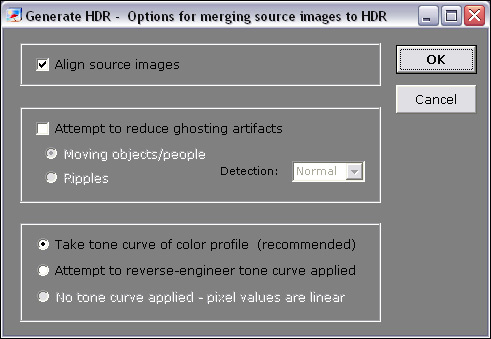
После того как вычисления закончены, изображение можно повернуть с помощью Utilities-Rotate-Clockwise/Counterclockwise. Обычные мониторы не могут отобразить весь динамический диапазон созданного HDR-изображения, но части его можно посмотреть с помощью окна HDR Viewer. Через View-Default Options-HDR можно конфигурировать, будет это окно появляться или нет. HDR Viewer можно вызвать и комбинацией клавиш Ctrl+V.
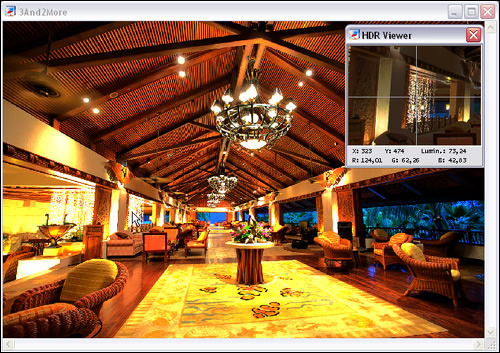
Теперь можно приступать к превращению HDR в доступный нормальным мониторам вид. Выбираем HDR-Tone Mapping (Ctrl+T). Появится окно с различными настройками, от которых будет зависеть конечная фотография, то, насколько реалистичной или сюрреалистичной она будет. В поле Method следует выбрать Details Enhancer. Другой метод, Tone Compressor, может давать совсем неплохие и приближенные к реальности результаты, но предлагает меньше опций контроля тонального отображения.
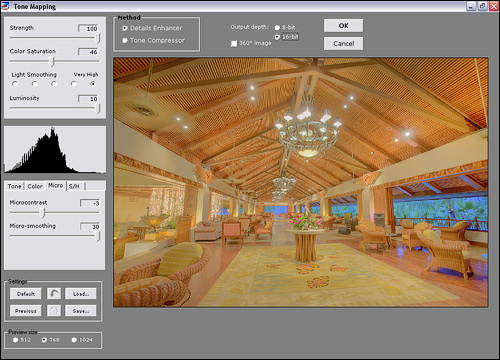
Рассмотрим, что означают различные настройки тонального отображения.
Strength - контролирует влияние на конечный результат остальных параметров.
Color Saturation - цветовая насыщенность полученного изображения.
Light Smoothing - отвечает за плавность световых переходов. Именно она виновата в ореолах, которые свойственны многим HDR-фотографиям. Это значение лучше ставить на максимум.
Luminosity - определяет общий световой уровень фотографии. Повышение этого параметра высветляет тени, более равномерно распределяя световые значения на гистограмме, но в то же время выявляет шумы в тенях.
Micro Contrast - определяет световой контраст в деталях.
Micro Smoothing - уменьшает локальный контраст деталей, влияние предыдущего параметра. Слишком большие значения делают фотографию плоской, со слабо выраженными локальными световыми значениями, при уменьшении этого параметра увеличивается шум и могут появиться темно-серые пятна в областях средней освещенности.
White/Black Clip - определяет значение, после/до которого информация в светлых/темных тонах обрезается.
Output Depth - для изображений, которые вы еще собираетесь обрабатывать в графическом редакторе, лучше ставить на 16 бит.
Некоторые довольно полезные опции были добавлены в версии 2.5: Color Temperature - сдвигает цветовую температуру изображения по отношению к исходному HDRI.
Saturation Highlights/Shadows - изменение насыщенности темных/светлых тонов. Эти опции работают с исходным HDR-изображением, с темными/светлыми тонами реального мотива, поэтому они не являются аналогами Color Balance или Selective Color в Photoshop.
Highlights/Shadows Smoothing - контролируют изменение контраста в темных и светлых тонах.
Shadows Clipping - затемняет темные области, обычно содержащие в HDR много шума.
Обычно локальный контраст получившейся фотографии ниже, чем той, что была в предварительном просмотре. Происходит это из-за того, что тональное отображение рассчитывается с учетом размеров областей локального и глобального контрастов, которые различны в зависимости от размеров изображения. Разница между конечным результатом и предварительным просмотром будет тем больше, чем больше разница между самим изображением и его копией в окне предпросмотра.

В этом случае либо если по каким-то другим причинам результат вас не устраивает, можно вернуться к HDR-файлу опцией HDR-Undo Tone Mapping.
4. Соединение экспозиций (Exposure Blending)
Кроме создания HDR, есть еще один способ увеличения динамического диапазона фотографий. Этот метод работает для любого количества фотографий, снятых со штатива, но для простоты ограничимся двумя снимками. В Photoshop обе фотографии копируются в один файл в виде слоев, а к верхней добавляется маска.
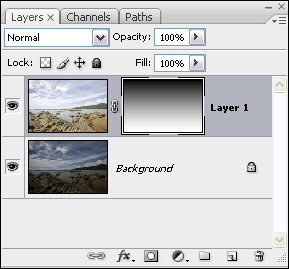
В самых простых случаях, когда светлая и темная части снимка разделены прямой линией горизонта, достаточно закрасить маску градиентом от белого к черному, имитируя серый градиентный фильтр, известный из аналоговой фотографии. Если удерживать Shift при создании вертикального градиента, получится ровный горизонтальный переход.

Гораздо чаще такими простыми методами обойтись не получается: темные и светлые части снимка разделены неровной границей либо разбросаны по всей фотографии. В этом случае маску придется подгонять к конкретному случаю. Для этого слой с более темной фотографией помещаем сверху и добавляем к нему маску. Для начала сделаем грубый набросок распределения яркостей на маске. Это можно сделать несколькими способами.
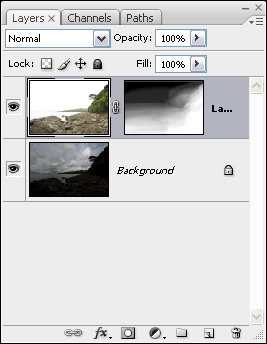
Первый способ:
- Выбираем более контрастный слой и копируем его (Ctrl+C).
- В списке каналов верхнего слоя выбираем маску.
- Копируем (Ctrl+V).
Для второго способа маски у верхнего слоя сначала быть не должно.
- Среди RGB-каналов более контрастного слоя выбираем самый контрастный канал.
- Выбираем его, кликнув мышкой, удерживая Ctrl.
- Добавляем маску к верхнему слою. Она автоматически заполнится информацией из выбранного канала.
После создания заготовки маски ее контраст можно увеличить кривыми либо сделать маску, состоящую только из черного и белого цветов фильтром Filter-Sketch -Stamp. Правда, работает он только в 8-битном режиме. Чаще всего после этого нужно тщательно подправлять маску кисточками, меняя прозрачность, размер и размытость краев кисти.

Несколько методов соединения экспозиций, дающих иногда очень неплохие результаты, предлагает также Photomatix. Для этого следует открыть фотографии и в меню Combine выбрать один из методов. Лучшие результаты дают H&S-Auto и H&S-Adjust. Значением Blending Point во втором случае можно задать, из каких фотографий предпочтительнее брать информацию. Чем выше это значение, тем больше будет влияние на результат более светлых снимков. Параметром Radius можно контролировать аккуратность перекрытия экспозиций.
5. Последующая обработка
HDR-изображения после тонального отображения обычно следует обработать, чтобы добавить им контраста и скорректировать цвета. Кроме того, изображения, полученные в Photomatix, при некоторых настройках имеют одну особенность: тени в них бывают более светлыми, чем в самом светлом из исходных изображений, а светлые области темнее, чем в самом темном. Чтобы сделать изображение снова приближенным к реальности, следует открыть его в Photoshop, сверху скопировать самую светлую из исходных фотографий в режиме Darken и самую темную в режиме Lighten. Не исключено, что нужно будет добавить к этим изображениям маски и стереть какие-либо части кисточкой с мягкими краями и прозрачностью 10–30%.
Некоторые программы, работающие с HDR, могут искажать цвета и насыщенность цвета при тональном отображении. Эту проблему в большинстве случаев можно исправить в Photoshop: исходные снимки скопировать в виде слоев на получившееся из HDR изображение и поменять режим перекрытия на Color или Saturation, вернув тем самым естественные цвета. В местах пересветов и теней следует использовать цвета соответственно из недо- и пересвеченных исходников.
6. Альтернативные программы для работы с HDR
В этой статье были подробно рассмотрены Photoshop и Photomatix, но кроме них существуют и другие программы, позволяющие создавать HDR и делать тональное отображение. На эти альтернативные программы также имеет смысл обратить внимание.
EasyHDR - программа с удобным, понятным интерфейсом и большим количеством опций. Более гибкая, чем Photoshop, результаты тонального отображения выглядят более натуральными, чем результаты Photomatix.
Artizen HDR - графический редактор, в котором работа с HDR не является основной функцией. Создание HDRI и тональное отображение делает довольно качественно.
Picturenaut - бесплатная программа для работы с HDR. Неплохо справляется с тональным отображением, но при очень большом динамическом диапазоне может быть сложно найти подходящие параметры.
Qtpfsgui - предлагает несколько алгоритмов, различающихся по параметрам, результатам и времени расчета. После тонального отображения результаты сохраняются в различных окнах, что дает возможность сравнить и выбрать оптимальные параметры.
Ulead PhotoImpact - известный графический редактор. Управление каретками тонального отображения не очень удобно, но результаты более или менее удовлетворительные.
HDR View - небольшая программа для просмотра HDRI. Позволяет увеличивать и уменьшать экспозицию, сохранять изображение на выбранной экспозиции в формате bmp.
Технология HDR может помочь фотографам преодолеть ограничения динамического диапазона матрицы цифрового фотоаппарата. Некоторые программы также позволяют создавать изображения, больше напоминающие сюрреалистические картины, чем фотографии. В каких случаях имеет смысл расширять динамический диапазон фотографии, насколько реалистичной будет конечная фотография - все это решает каждый сам для себя. Работа с HDR дает нам эту замечательную возможность выбора.
HDR-фотографии поражают своей насыщенностью, чёткостью и особой атмосферой независимо от сюжета. Они больше похожи на живопись и поражают зрителей своей глубиной.
Но несмотря на то, что эти фото сегодня можно встретить довольно часто, не все до конца разбираются, что такое HDR — специальная обработка или особенности съемки?
В этой статье вы найдёте всю нужную информацию про эти необычные фото и сможете сами создавать похожие шедевры.
Про HDR доступным языком
Термин HDR (High Dynamic Range) означает высокий динамический диапазон. Чем он выше, тем больше можно запечатлеть на фото. При высоком уровне на снимке будут одинаково отображены как светлые, так и тёмные участки.
Человеческое зрение способно моментально распознать изображение с разницей от 10 до 14 ступеней яркости (экспозиции) и, «приспособившись», — до 24 ступеней. К примеру, выходя из комнаты с ярким освещением ночью на улицу, необходим небольшой промежуток времени, чтобы увидеть на небе звёзды — это приблизительно и есть эти 24 ступени.
В обычной жизни при отсутствии каких-либо особенных условий и множества источников света разница в яркости объектов окружающего мира не превышает 14-15 ступеней. Но, увы, и плёночные, и цифровые фотоаппараты за раз всё запечатлеть не могут, из-за чего на одних фотографиях выходит «пересвет», а на других — тёмные пятна. И даже если вышло заснять объекты с разницей хотя бы 11 ступеней, увы, воспроизвести их довольно сложно как на фотобумаге, так и на мониторах.
Особенно заметен низкий динамический диапазон при фотографировании зданий в пасмурную погоду: небо получается ярким и насыщенным, а само здание - затемнённым. Зато фотографии людей в солнечный день на фоне фасадов зданий выходят безупречным из-за того, что и люди, и задний фон имеют приблизительно одинаковую яркость.
Увы, исправить эту разницу в фоторедакторе практически нереально, поскольку информация на чёрных или засвеченных участках потеряна. Даже если высвечивать специальными кистями отдельные элементы, то в какой-то момент на фотографии станут заметны шумы.То же самое касается и затемнения объектов с пересветом.
HDR-фотографии — это те, на которых одинаково отображаются все объекты на фото. Во времена плёночных фотоаппаратов такая технология была практически неосуществимой, однако фотографы старались всячески приблизиться к высокому динамическому диапазону. Для этого использовали и специальные фильтры, которые «выравнивали» экспозицию, и особые техники проявки плёнки. Это занимало много времени, но когда появились цифровые фотоаппараты, этот процесс удалось ускорить.
С тех пор как профессиональные фотографы узнали, что такое HDR, они начали всячески стремиться к повышению динамического диапазона фото, и теперь такие изображение возможно создать даже при отсутствии специального аппарата.
Как заснять все детали при небольшой разнице в яркости?
Если вы не собираетесь снимать одновременно и закат, и горы, и людей, а всего лишь хотите немного «сгладить» разницу, то поможет это сделать формат RAW. Это «сырые» фотографии без каких-либо эффектов, но с минимальной потерей данных. Из них уже можно создать снимки, на которых будет эффект HDR.
Файлы этого формата будут занимать намного больше памяти на устройстве, но позволят исправить затемнения и пересветы в специальном конвертере или фоторедакторе.
А если всё же нужны грандиозные и качественные HDR-фотографии?
Даже если в фоторедакторе на вашем компьютере есть заветная кнопка «HDR», знайте: это всего лишь фильтр, который немного «сгладит» разницу светлых и тёмных участков на фото и, скорее всего, увеличит контрастность и яркость цветов.
Если вы внимательно прочитали информацию выше и разобрались с тем, что такое HDR, то разницу между обработанным изображением и фото, снятым по особой технологии, вы заметите сразу.
Чтобы справиться с «максимальным диапазоном», если замечательный способ, при помощи которого можно добиться потрясающих результатов.
Чтобы заснять местность в HDR, необходимо сделать подряд 3-5 снимков, а после «наложить» их в фоторедакторе.
Необходимо сделать несколько кадров LDR (Low Dynamic Range, низкий динамический диапазон), выставив разную экспозицию. Менять этот параметр необходимо вручную, на 2 деления, что равно одной ступени яркости.
После один кадр накладывается на другой, и из каждого «выбирают» самые подходящие по яркости участки. После окончательной обработки готовое фото будет максимально отображать все детали композиции.

На деле необходимо 3 кадра для того, чтобы сделать максимально чёткое фото, но если деталей много, то можно сделать и 5 снимков.
Если вы хотите заснять не ландшафт, а конкретный предмет на общем плане, то помимо экспозиции необходимо и вручную менять фокус.
Зачем нужны HDR-фотографии?
Фотографам, которые преследуют цель создать идеальный кадр, технология HDR позволяет сделать уникальные и глубокие фотографии. На них видны все детали и равномерно распределен свет.
Также эта технология позволяет максимально чётко заснять ландшафт и панораму, особенно в пасмурную погоду.
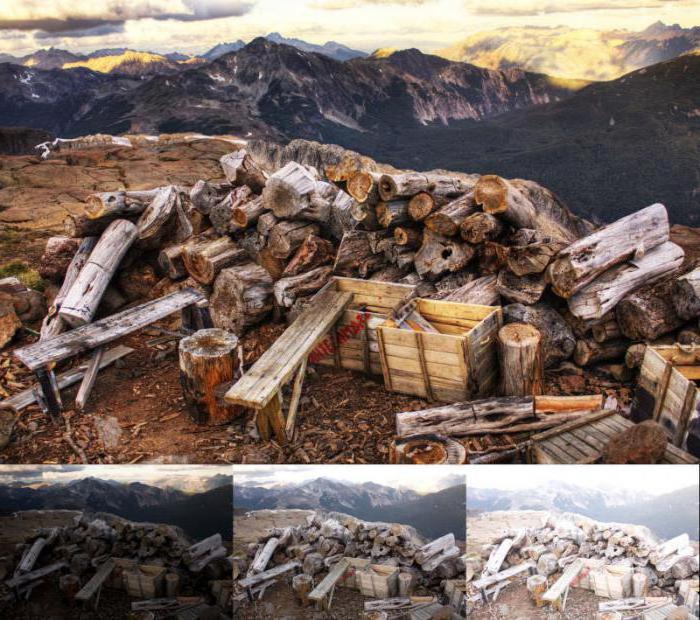
Ну и, конечно же, HDR-фотографии позволяют фотохудожнику создать идеальный кадр для последующей художественной обработки.
Когда высокий динамический диапазон не стоит использовать?
Несмотря на то что такие кадры выглядят просто замечательно, не во всех случаях уместно использовать эту технологию. Причина не в каких-либо особых «стилистических» правилах: просто в некоторых случаях фотография не выйдет.
- Слишком яркие снимки с большим количеством цветов. В таких случаях эффект HDR сделает фото более тёмным и не настолько «сочным».
- Объекты в динамике. Если в то время, когда вы делаете снимки, в кадре будет ехать, к примеру, велосипедист, то он в любом случае выйдет смазанным и нечетким, а на фото появятся пятна.
- Если на фотографии присутствует много естественных теней, то при «склейке» они или будут слишком «выделяться», или наоборот — потеряют свою глубину.

Устройства, созданные специально для HDR
Специальные фотокамеры, которые «могут в HDR», были созданы ещё в начале 2000 годов. Их матрица SuperCCD SR позволила увеличить динамический диапазон в 2 раза за счет большего количества светочувствительных элементов.
Через 2 года была выпущена камера, которая способна делать серию снимков с разницей в яркости уже в 17 ступеней. Этот же принцип используют камеры Sony NEX-5 и NEX-3, в которых есть режим HDR. Аппарат делает подряд несколько кадров и сам совмещает их для создания наибольшего диапазона.
Последним «прорывом», который создал возможность использовать режим HDR без особых усилий, стал особый режим в камере iPhone 5. Однако владельцы других смартфонов как на iOS, так и на Android тоже имеют возможность «поиграть» с фотографиями в специальных программах, доступных в соответствующих маркетах. Так, функция HDR теперь доступна практически для любых смартфонов и планшетов.
Видео максимального качества
Те, кто знает, что такое HDR, и хочет проявить себя в этой технологии, наверняка искали специальные устройства, которые способны «автоматически» снимать нужные кадры.
Однако стоит заметить, что камеры, которая делает снимки только в HDR, не существует. Обычно в устройствах или есть особый режим, или просто расширены возможности матрицы. Именно последней особенностью и обладают Sony HDR — видеокамеры, которые предназначены для создания видео максимального качества.

При помощи матрицы ClearVid CMOS, технологии x.v.Colour и оптимизатора динамического диапазона это устройство способно делать снимки и снимать видео с максимальной детализацией, без пересветов и тёмных участков. Однако стоит упомянуть тот факт, что для того, чтобы насладиться полноценной цветопередачей, необходимо просматривать фото и видео на экране High Definition. Поэтому, увы, это не HDR-видеокамера, но неплохой аппарат для скоростных видов спорта.
Недорогие модели этой линейки — это действительно хорошие бюджетные варианты экшн-камер, однако (как отмечают покупатели), модели подороже уступают в качестве другим устройствам такой ценовой категории.
И напоследок
Главная задача HDR — создать максимально равномерное в плане экспозиции изображение. Но поскольку матрицы большинства современных фотоаппаратов имеют ограничения динамического диапазона, то вариант «склейки» остаётся самым популярным.
![]()
Тут необходимо вспомнить про так называемый ореол, который часто ассоциируют только с этим типом фотографий. Он проявляется потому, что мелкие детали довольно сложно «вырезать» из яркого фона, и их небольшая часть остаётся на снимке. Поэтому если ваша основная цель создать максимально чёткое изображение, которое выглядит натурально, то стоит заниматься съёмкой только больших объектов.
Также лучше проверять готовые снимки на разных экранах. Современные мониторы с улучшенной цветопередачей часто отображают HDR-фотографии слишком насыщенными и яркими, такими, что режут глаз. Поэтому если вы самостоятельно занимаетесь «склейкой» фото, то лучше «не дотянуть» с яркостью, чем перегнуть палку.
Для работы в технике HDR (High Dynamic Range - Расширенный динамический диапазон) Вы должны "фотографировать для HDR". (Другими словами. Вы должны установить камеру в режим съемки с брекетингом экспозиции и получить снимки, которые будут использоваться Photoshop для создания изображения HDR). Здесь я расскажу, как настроить камеры Nikon и Canon (два самых популярных бренда DSLR), чтобы фотографировать с тремя-пятью стопами брекетинга, так что, все, что Вы должны будете делать - нажимать на спусковую кнопку, а камера сделает всё остальное.
При съемке для HDR делают несколько фотоснимков одной и той же сцены (с разной выдержкой). А так как эти изображения должны быть совершенно выровненные друг относительно друга, всегда должен использоваться штатив. Но Photoshop обладает возможностью Auto-Align (Автоматического выравнивания), которое работает удивительно хорошо. Так что, если у Вас нет треноги или Вы находитесь в ситуации, когда нет возможности ее использовать, Вы можете попытаться снимать с рук. При этом убедитесь, что света достаточно, чтобы высокая скорость затвора обеспечила четкость изображений.
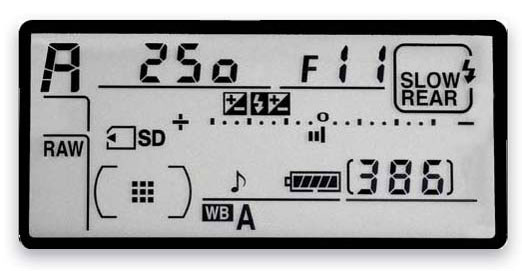
При съемке каждой фотографии HDR необходимо изменять экспозицию. Но при этом нельзя изменять диафрагму, так как глубина резкости у разных фотоснимков будет разная. Так что вместо этого нужно изменять скорость затвора (в действительности, камера сделает это сама). Итак, переключите камеру в режим приоритета диафрагмы (режим А в камерах Nikon, таких как D300S, D700, D3S, и D3X, и режим Av в камерах Canon, таких как 50D, 7D, 5D Марк II, 1D Марк IV и проч.). В режиме приоритета диафрагмы выберите диафрагму (например, f/8 или f/11 при съемке вне помещения), а скорость затвора камера изменит сама.

Далее: скадрируйте фотоснимок и сфокусируйте кадр на сцене, которую хотите снять. Сразу после этого переключите объектив на ручную фокусировку. Это гарантирует, что делая несколько фотоснимков, камера случайно не изменит фокус. Повторяю, именно так обеспечивается резкость: не фокусируйте вручную - сначала используйте автофокусировку точно так же, как всегда, но как только сцена окажется в фокусе, просто отключите автоматический фокус, а потом не прикасайтесь к объективу.
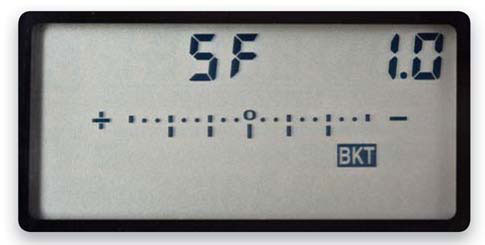
Теперь настроим камеру на фотосъемку с использованием брекетинга, который заставляет камеру фотографировать с нормальной экспозицией, а затем делать дополнительные фотографии, которые экспонированы более яркими и более темными. Минимальное число экспозиций, которые можно использовать для HDR, три, но я для HDR изображений обычно делаю пять фотографий с использованием брекетинга (хотя некоторые снимают целых девять). Так что, при пяти снимках, я делаю один снимок с нормальной экспозицией, затем два более темных фотоснимка (один с 1 стопом недодержки и один с 2 стопами недодержки), и два более светлых (один с 1 стопом передержки и один с 2 стопами передержки). Вот как надо настроить камеру, чтобы фотографировать с использованием брекетинга (мы, для примера, выберем Nikon D300S). Чтобы выполнить съемку с использованием брекетинга на Nikon D300S, нажмите кнопку Fn (функция) на передней стороне камеры, под объективом. Затем используйте главный диск, чтобы выбрать количество экспозиций, снимаемых с использованием брекетинга (панель наверху камеры показывает настройки съемки с использованием брекетинга; выберите 5F, и Вы получите пять сделанных с использованием брекетинга фотоснимков). Используйте второй диск (впереди спусковой кнопки), чтобы установить значение брекетинга в 1 стоп.

Теперь, переключите камеру Nikon в режим непрерывной скоростной фотосъемки, а затем просто нажмите-и-держите спусковую кнопку, пока не будут сняты все пять фотографий с использованием брекетинга. На этом всё.
СОВЕТ: Используйте низкий ISO
Фотоснимки HDR, как правило, увеличивают шумы в изображении. Поэтому старайтесь при съемках HDR использовать самый низкий ISO, который можно установить (100 ISO для большинства камер Canon или 200 ISO для Nikon DSLRs).
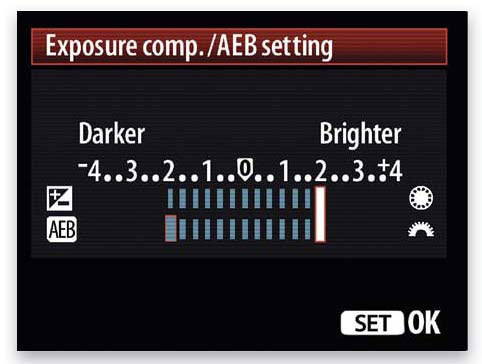
Ну а теперь о настройке камер Canon. Чтобы включить режим съемки с использованием брекетинга камеры Canon (такой, как Canon 50D), нажмите кнопку "Menu", выберите вкладку Съемка 2, а затем поверните диск быстрого выбора в пункт АЕВ (автоматическая съемка с использованием брекетинга экспозиции), и нажмите кнопку Set. Точка установится по центру шкалы. Теперь поверните главный диск, чтобы расширить диапазон изменения экспозиции до 2 ступеней, затем нажмите кнопку Set снова (это установит выбранные параметры настройки), а затем кнопку "Menu", чтобы выйти из системы меню. Теперь установите камеру в режим высокоскоростной съемки с непрерывным переводом кадров. Если после этого нажать-и-держать спусковую кнопку, то камера автоматически сфотографируют все пять фотографий с использованием брекетинга (как только все пять будут сняты, кнопку затвора можно отпустить). На этом всё.
Примечание: Я фотографирую камерой Nikon, которая снимает только с инкрементом брекетинга в 1 ступень. Поэтому я должен делать пять изображений с использованием брекетинга, чтобы иметь одно недоэкспонированное в -2 ступени и одно переэкспонированное в +2 ступени. Однако, DSLRs от Canon снимают с использованием инкремента брекетинга до 2 ступеней. Поэтому достаточно фотографировать три изображения с использованием брекетинга. Они содержат достаточную глубину, чтобы создать HDR (на самом деле, более темное изображение более важно чем более светлое), а при использовании лишь трех фотографий обработка идет намного быстрее.
Большое, если не сказать огромное количество фотографий обрабатывается по технологии HDR. Сеть буквально пестрит такими примерами обработки.
Вначале давайте разберемся, что такое HDR и для чего создавалась эта технология. HDR — High Dynamic Range в вольном переводе «большой динамический диапазон» – это попытка перевести огромный разброс по яркости в реальном мире в видимое на мониторе (фотографии). Типичный пример такого разброса в пейзаже это хвойный лес на фоне яркого голубого неба. Как правило, в подобных случаях, на фотографии мы получаем что-то одно – или слишком темный лес или выбеленное небо. Разбираться в терминологии, возможностях и прочих хитростях мы дальше не будем, в интернете полно информации на эту тему и найти её не составит труда.
Вернемся к началу – вы сделали фотографию, посмотрели её на мониторе и качество деталей на светлых и темных учасках на ней вас не удовлетворило. Если вы снимали в JPEG, то инструментов для коррекции у вас будет намного меньше и они не будут настолько же эффективными как в том случае, если у вас есть оригинал в RAW формате. Тут возникает возможность сделать так называемое «псевдо-HDR» изображение. В дальнейшем, для краткости, в этой заметке будет употребляться HDR вместо псевдо-HDR. Для любителей точной терминологии скажу, что рассматривать работу с настоящим HDR, получаемым из нескольких изображений, снятых со смещением экспозиции я здесь не буду, возможно в будущем затрону и эту тему. Вернемся к нашему кадру, снятому в RAW – поскольку мы имеем формат, позволяющий менять экспозицию в некоторых пределах, то из него можно так же получить фотографии со сдвигом экспозиции.
Например, такие:
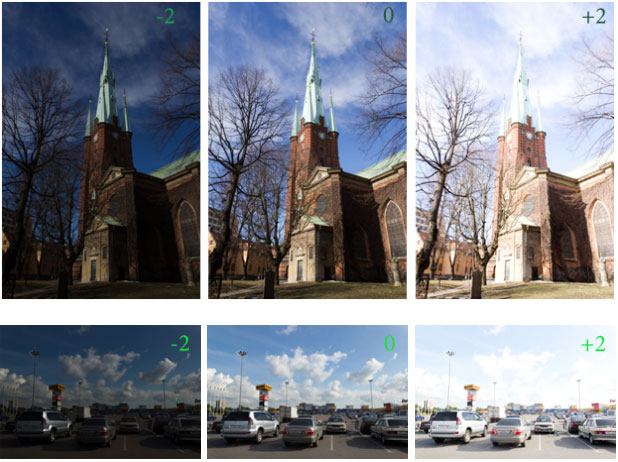
Воспользуемся для создания HDR изображения широко известной программой Photomatix (сайт http://www.hdrsoft.com). Как работать с программой рассказывать нет смысла, программа интуитивно понятна, в нашем случае достаточно просто указать ей несколько наших файлов с разной экспозицией, полученных из одного RAW изображения.
Обработав в Photomatix получим примерно следующее:

Эти примеры специально сделаны плохо и изуродованы для повышения наглядности. Для того, чтобы вам было понятнее, что и как испорчено, вначале попробую указать на типичные ошибки в создании HDR. Возьмем за руководство книгу Trey Ratcliff “Top 10 common HDR mistakes” (Десять самых распространенных ошибок в HDR).
Поскольку эта книга на русский не переводилась или просто мне не удалось найти перевод (оригинал – английский) и перевод терминов мой, то точность и понятность перевода может быть недостаточной, поэтому для повышения наглядности приведу примеры в виде фрагментов с полученных картинок.
Основные ошибки при создании HDR
1. Много цветности – тут вроде все просто, достаточно посмотреть на задние фонари автомобилей. Связано это с особенностями нашего зрения, говоря просто, глаза утомляются при рассматривании очень насыщенных цветов. Это, к слову, давно заметили даже производители телевизоров, почти во всех моделях есть возможность выбрать помимо насыщенного изображения «мягкий» режим. Думаете это от доброты производителя?
2. Локальное свечение – появляются белые окантовки или увеличение яркости вокруг силуэтов деревьев и на других контрастных объектах. В данном случае подсвечивается небо на границе с башней:
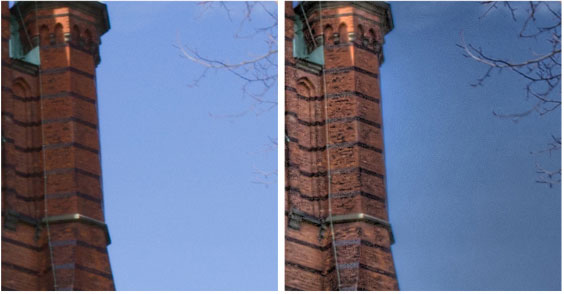
а здесь появляются светлые окантовки вокруг ног (это с другой фотографии):
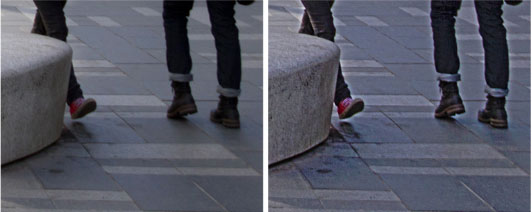
3. Темные фрагменты облаков в солнечный день – эта особенность обработки делает облака очень неестественными, а кроме того такой черный цвет в небе становится удерживающей точкой для взгляда. Надеюсь, это не является вашей целью — заставить зрителя смотреть только на черные пятна в небе:

4. «Грязный» белый:

Или совсем некрасивый вариант изменения белого цвета в пересвеченной области:

Так же, этот дефект сильно проявляется в виде неестественно серого цвета туч и облаков в пасмурный день.
5. Свечение областей голубого неба (но не обязательно неба), вызванное наличием рядом сильно отражающего свет объекта, в данном случае правого-верхнего края облака:

Так же это может приводить к появлению желтоватых пятен на таких объектах (это с другой фотографии):
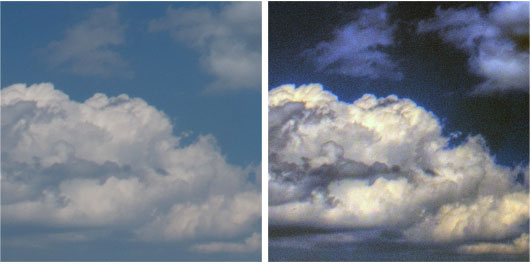
Остальные советы имеют меньшее отношение к пейзажной фотографии, но если одолеет любопытство, то вот ссылка на сайт автора http://www.stuckincustoms.com/ . Отмечу, что работы Trey Ratcliff это не работы новичка, они интересны, их стоит посмотреть и мнению его вполне можно доверять.
Подбираем исходный материал
Теперь можно полистать свои работы и посмотреть критическим взглядом, нет ли среди них чего-нибудь подобного.
К сожалению, беды HDR творений на этом не заканчиваются, следующий важный момент в обработке заключается в том, что, даже соблюдая все подобные правила и добавляя диапазон небу и теням одновременно, чаще всего получается практически плоская «безжизненная» картинка.

Говоря о пейзаже, есть еще одна особенность – помимо аналогичной потери объема в получившейся картинке происходит весьма неестественное изменение зеленого цвета листвы, травы, короче всей растительности. И это проявляется тем сильнее, чем больше этой растительности в кадре (кстати, один из пропущенных советов вышеупомянутого Trey Ratcliff — никогда на снимайте джунгли или густой лес в HDR).

Говоря про неестественность такого изменения цвета не могу удержаться от еще одного примера:
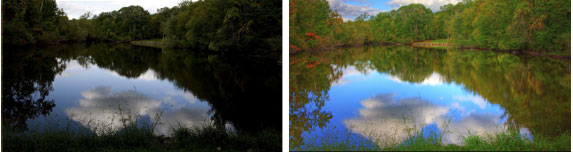
Автору настолько понравилось сделанное им изменение реального мира, что он даже приглашает всех желающих на свои однодневные курсы по HDR! Без всякого сомнения, такие условия съемки могут потребовать применения увеличения диапазона яркости, но решение явно должно быть не таким, как на приведенном примере.
Распространенное мнение, что если снял неудачно, то снимок в RAW спасет, в дальнейшем я вытяну из него недостающее путем обработки, работает далеко не всегда. Примеров этому много, особенно, когда к тому же четко видны ошибки, перечисленные в начале этой заметки. Гораздо реже бывает, что снимок, сделанный наспех, удается обработать до более-менее приемлемого результата.
Этот снимок был сделан во время экскурсии, времени задержаться не было совсем. Но поскольку формат единственного кадра был в RAW, то захотелось посмотреть, можно ли что-то вытянуть из такой картинки.

После обработки в Photomatix и добавления пары фильтров в фотошопе получилось следующее:

Результат, конечно, тоже никуда не годится, но он точно интереснее исходника. Зато теперь фотографию можно выкинуть в корзину с чувством выполненного долга.
Если вы дочитали до этого места, то вероятно ожидаете, что после детального рассмотрения ошибок последуют чудесные советы как превратить свою фотографию в нечто очень правильное и красивое с помощью HDR. Но здесь я скорее разочарую вас – плохая фотография в большинстве случаев плохой и останется, нет рецепта превращения ее в шедевр. Зато появляется возможность поразмышлять, как увеличить шансы на успешный результат еще при съемке сложных с точки зрения освещения сцен.
Как определить динамический диапазон снимка
Возникает вопрос, есть ли какой-то понятный даже любому новичку способ определить границу, между обычным, доступным для передачи вашим фотоаппаратом разбросом яркости или вы уже в диапазоне доступном только для HDR? Такой способ есть и он достаточно прост – переведите замер экспозиции в частичный или точечный, поставьте, например, приоритет диафрагмы, фиксированное значение ISO и посмотрите, какая выдержка будет для самого темного и самого светлого участка – например, закатное солнце (будьте осторожны с солнцем! – читайте инструкцию) и темный куст на переднем плане. Предположим, что вы получили два таких значения 1/1000 секунды для солнца и 1 секунда для куста. Дальше просто загибаете пальчики, считая сколько шагов между этими значениями. Переход с 1 секунды до 1/2 — раз, с 1/2 до 1/4 – два, с 1/4 до 1/8 – три и так далее до 1/1000. Получаем десять загнутых пальчиков или говоря общепринятыми терминами десять стопов или шагов экспозиции. По ряду причин здесь трудно назвать четкую цифру для определения искомого порога, на мой взгляд можно задумываться о необходимости применения HDR, если полученная цифра больше 7-8 стопов, у нас получилось десять – почти наверняка надо.
Если вы уже немного представляете себе возможности этой технологии, то скорее всего придете к выводу, что применение HDR наиболее оправдано в тех случаях, когда динамический диапазон действительно большой из-за особых условий съемки.
В первую очередь к таким особым условиям следует отнести ночной городской пейзаж, закаты и рассветы с контровым светом и темным передним планом, съемка внутри помещений с желанием не потерять вид за окном или в помещении, где есть запрет на использование вспышки (например, в церкви или в музее), просто интерьерное фото и подобное. В этом случае применение HDR может давать весьма интересные результаты, а в каких-то случаях это вообще единственный шанс получить приличный результат.
В качестве примера приведу работу Сергея Степаненко «Полевые лампочки» (http://stepbystep-hdr.livejournal.com/140120.html)

Совершенно несложно представить себе эту фотографию, сделанную одним кадром в JPEG с замером яркости по всему кадру.
Таким образом, я стараюсь плавно подвести вас к мысли, что возникает некий выбор для фотографа-пейзажиста. В первом варианте вы снимаете то, что видите и надеетесь на дальнейшую обработку, которая исправит ошибки за счет возможностей HDR. Во втором варианте вы видите, что ситуация не позволит получить удовлетворительный результат обычными средствами и снимаете несколько кадров с разной экспозицией именно потому, что без HDR в данном случае не обойтись.
Как снимать пейзаж в HDR
Тут вопрос немного расширяется — вы снимаете пейзаж и при этом допускаете возможность дальнейшей обработки своей фотографии. Какие могут быть рекомендации? Особенно для начинающего «пейзажиста»?
Немного отойду от основной темы и процитирую Скотта Келби , автора очень интересных книг, в частности «Цифровая фотография» (том1, глава4) :
«Фотографы, занимающиеся съемкой пейзажей, могут фотографировать только дважды в день… на восходе и на закате. Если с этим у вас нет проблем, то пришло время раскрыть еще один важный секрет: … всегда нужно использовать штатив. Каждый день. Постоянно. В пейзажной съемке не бывает фотографий, выполненных без штатива… Однажды утром вы обязательно увидите рядом с собой дилетанта, делающего те же снимки, что и вы, но без штатива… Хотите спасти заблудшую душу? Молча возьмите штатив и стукните его по голове.»
Если вы приняли такой совет и всегда используете штатив, то следующие действия при съемке пейзажа можно считать достаточно простыми. Вы определились с композицией и теперь можете сделать несколько фотографий с разными уровнями экспозиции, ориентируясь на самые светлые и самые темные участки, причем наличие штатива увеличивает возможность расширения вилки экспозиции практически до любых значений. Этот момент нельзя переоценить, когда вы снимаете рассветы-закаты или ночной город. Здесь особо стоит отметить, что многие новички просто не понимают, что например красивую фотографию ночного города с разноцветными огнями и проработанными деталями в тенях можно получить только в HDR и пытаются повторить увиденный результат, снимая «с рук», да еще и в JPEG с его 8-битным цветом. Не буду здесь затевать дискуссию о сравнении RAW и JPEG, только отмечу, что в нашем случае мы как раз собираемся обрабатывать полученные кадры в HDR, а для последующей обработки глубина 8-бит может как раз оказаться недостаточной. Поясню только разницу на не совсем точном для нашего случая примере, показывающем отличия 8-битного цвета от 16-ти битного:

После обработки в HDR вы рискуете получить усиление таких градиентных переходов.
Таким образом, вы сделали несколько снимков со штатива, не забыли про разброс экспозиции и сохранили все в наиболее подходящем для своих целей формате.
В дальнейшем вы сможете выбрать лучший кадр по передаче светлых и темных участков сцены, а в случае необходимости создать «псевдо» или даже полноценное HDR изображение. Оговорюсь, что и при отсутствии штатива можно попытаться осуществить съемку с рук в режиме серийной съемки с брекетингом экспозиции (все это, конечно, если такие функции есть в вашем фотоаппарате). Естественно, что успех более вероятен в широкоугольном диапазоне объектива.
Шансы получить качественную (специально не говорю «хорошую») пейзажную фотографию в результате таких действий действительно возрастают. А дальше, устраиваясь за компьютером, остается только руководствуясь собственным вкусом решить, стоит ли использовать HDR в каждом конкретном случае. Главное – это хорошо понимать, что в руках у вас мощный и интересный инструмент для создания красивой и естественно выглядящей фотографии.
Выводы
Теперь попробую сделать выводы из всего вышесказанного:
1. Применение HDR требуется в особых условиях освещения и лучше потратить время на получение специальной серии для задуманной сцены, чем потом мучить отдельный кадр в редакторе, пытаясь получить то, что было упущено при съемке, тем более пытаясь получить то, чего на самом деле в этом кадре нет – здесь я прежде всего имею ввиду недостаточный диапазон яркости.
2. Внимательно смотрите на полученный результат, увлекшись обработкой легко потерять что-то интересное, присутствующее изначально на снимке. Старайтесь избегать стандартных ошибок, перечисленных в начале заметки, если это не вызвано какими-то особыми соображениями.
3. Сравните полученное изображение с исходным. Может быть, его вообще не стоило обрабатывать?
Практически каждый владелец фотоаппарата рано или поздно задается вопросом: почему, снимая пейзаж, в результате на снимках красивое голубое небо превращается в невыразительное белое пятно, а на тех фотографиях, где небо получилось таким, как мы хотели, совершенно не видно первого плана, он превратился в темную полосу. Существует способ получить изображение, на котором будет детально запечатлен и задний, и передний план. Об этом и пойдет речь в данной статье.
Почему?
Итак, сначала попробуем разобраться, почему такие вещи вообще происходят.Проведем небольшой эксперимент. Поставим камеру в режим приоритета диафрагмы и наведем ее на небо в солнечную погоду. Посмотрим на значение выдержки, которую показала наша камера. Мой Canon EOS 500D показывает значение, колеблющееся около 1/2000 секунды. Теперь замерим необходимую выдержку на самой темной части нашего будущего кадра. Например, одежде человека или просто темной части комнаты. Получаем значение приблизительно ½ секунды. Разница между этими значениями в освещении соответствует динамическому диапазону мотива. Обычно его вычисляют в ступенях экспозиции. В данном случае она равна 10 ступеням (одна ступень соответствует изменению экспозиции в два раза, в нашем случае это изменение времени выдержки от 1/2000 до 1/2 секунды).
Допустим, камера способна регистрировать 4096 градаций яркости. Всё, что ярче - будет просто белым, без деталей. Всё, что темнее - просто чёрным. И вот у вас в кадре яркое небо и тени в кустах. Всё сразу в 4096 градаций не влезает: или светлые участки «выбиваются», или тени «проваливаются». Матрица фотокамеры не может приспосабливаться к свету. У нее есть фиксированный динамический диапазон. У большинства цифровых камер этот диапазон равен 9 ступеням экспозиции. У черно – белой пленки динамический диапазон приблизительно равен 11 ступеням. Глаза человека могут адаптироваться к изменению освещения до 24 ступеней экспозиции. Поэтому мы способны различать детали и на светлом небе, и на темных складках одежды, в то время как камера - нет.
Что такое HDR?
HDR (High Dynamic Range) - с английского переводится, как высокий динамический диапазон. В итоге мы получим изображение с высоким динамическим диапазоном. При таком методе создания изображения используется информация из нескольких снимков, сделанных с разной экспозицией, на которых отчетливо видны детали и светлых, и темных частей фотографии. То есть необходимо сделать как минимум три кадра: на одном весь динамический диапазон отдается под свет, на другом - под тени и на третьем – нечто среднее. HDR - это изображение, в котором все диапазоны объединены. В тенях будет 12 бит градаций яркости, по столько же на светлых участках и в середине. Итого, 36 разных уровней яркости.Как получить фото в формате HDR?
Теперь перейдем от теории к практике. Для создания HDR-изображения нужно сделать несколько снимков с различной экспозицией, запечатлев детали, как в темных, так и в светлых частях мотива. В данном случае изменять экспозицию следует с помощью выдержки, так как в дальнейшем изображения будут совмещаться, и глубина резкости меняться не должна.Итак, для создания снимков, из которых в дальнейшем будет создано наше HDR - фото понадобятся:
а) цифровая камера с возможностью изменения выдержки;
б) штатив;
Штатив не обязателен, можно использовать стопку книг, или просто поставить фотоаппарат на любой жесткозакрепленный объект. Желательно не производить съемку с рук.
Как же снять те заветные три кадра? Существует два способа. Рассмотрим каждый из них отдельно.
Первый способ - довериться автоматике. Делаем три фото, используя автоматический брекетинг, если таковая функция есть в вашем фотоаппарате. Если она отсутствует, пользуемся вторым способом.
Второй способ - сделать все вручную.
Установим на камере режим приоритета диафрагмы и выберем нужное диафрагменное число.
Поставим режим экспозамера по минимальному участку, который позволяет камера. Оптимальным будет точечный или частичный замер, но, в крайнем случае, для большинства мотивов подойдет и центрально взвешенный метод.
Измерим экспозицию на самом темном и на самом светлом участках. Для этого интересующий нас участок должен находиться в центре кадра. Запоминаем эти значения.
Установим камеру на штатив, перейдем в ручной режим, поставим то же диафрагменное число, при котором проводили измерения, и будем делать снимки, поднимая выдержку от наименьшего значения к наибольшему (или наоборот) с разницей в одну-две ступени при съемке в JPG-формате или две-три ступени при съемке в RAW.
Можно ограничиться тремя снимками (тогда шаг выдержки будет больше чем 2-3 ступени). На самой темной фотографии гистограмма должна немного не доходить до правой границы, а на самой светлой - до левой.
Чувствительность при съемке для HDR желательно поставить на минимальное значение, во избежание шумов.
Для примера я воспользуюсь первым способом, и просто напросто сниму вид из своего окна:
У меня получились три снимка:
Снимок со стандартной экспозицией

Снимок с уменьшенной экспозицией. На фотографии преобладают тени.

Снимок с увеличенной экспозицией. Небо превратилось в белое пятно.
Кстати, лучше всего, если все снимки сняты в формате RAW. Если ваш фотоаппарат не умеет делать снимки в данном формате, JPG подойдет. Поскольку формат RAW способен уловить гораздо больший диапазон, чем другие форматы
Как из трех изображений получить одно?
Это можно сделать как по средствам Photoshop, так и по средствам других программ, например Photomatix, которой я и воспользуюсь.Шаг 1
В меню выбираем HDR -> Generate (Ctrl+G). В открывшемся окне нажимаем кнопку Browse. В диалоговом окне выбираем все три наших фотографии. Нажимаем OK.
Шаг 2
В появившемся окне на всякий случай ставим галочку «Align source images» (выровнять исходные кадры) – даже при съемке со штатива кадры могут иметь различия. Нажимаем OK.
Шаг 3
Мы получили 32-битное изображение в формате HDR, которое содержит всю информацию по экспозиции всех фотографий. Его можно сохранить на данном этапе. Выглядит оно не очень. Все потому, что монитор не способен полноценно его отобразить. Поэтому перейдем к шагу 4.
Шаг 4
Чтобы монитор мог отобразить нашу картинку, ее придется конвертировать в JPG. Для этого в меню выбираем HDR-> Tone mapping. Там можно поэкспериментировать, можно оставить все как есть, в output depth выбираем 8-bit. Сохраняем полученное JPG изображение.

Результат. Небо – живописное. Видны отражения деревьев в лужах.
Я использовал Photomatix Pro 2.4. Стоит отметить, что разные версии программы могут выдавать немного различные результаты.
Такая техника незаменима при съемке пейзажа, а также может быть полезной при съемке отражений в воде.